Markdown语法
标题
列表
引用
图片与链接
粗体和斜体
删除线
表格
内联代码
语法突出
任务列表
表情符号
标题
# 一级标题
## 二级标题
### 三级标题
以此类推,总共六级,建议在#后面加上空格(标准写法);换行在当行后面加两个空格再回车
列表
无序列表加 - 或 * 有序列表加 1. 2. 3. 符号
无序列表
1 | * 1 -1 |
- 1
- 2
- 3
有序列表
1 | 1. Item1 |
- Item1
- Item2
- Item3
待办事项
待办事项使用 - [ ] 加事项内容,勾选复选框在 [ ] 使用 x
1 | - [x] 已勾选的待办事项 |
引用
如果你需要引用一小段别处的句子,就要用引用的格式 > 例如这样
> 这里是引用
这里是引用
图片与链接
插入图片和插入链接很像,区别在于一个!号,插入图片需要URL地址
注意:[]与()之间没有空格
插入链接
[TEAPER](https://www.teaper.cn)
TEAPER
锚链接
锚链接起始位置为:[标题](#标题)
目标位置为:#### 标题
注意:锚链接起始位置中的
(#标题),不论目标位置是几号标题,这里都只写一个#,并且后面不留空格,紧接着标题名字;并且()内标题名字中的大写字母需要转换成小写字母,有空格或、需要把空格或、替换成-,有.的需要删除.,并且标题名字中不能包含&¥$【】?*%@!{}/\,:;"'<>~等特殊符号;[]中的标题文本保持和目标位置一致即可
插入图片
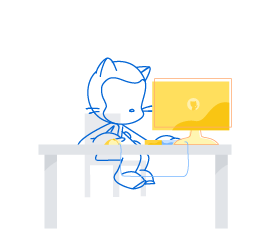
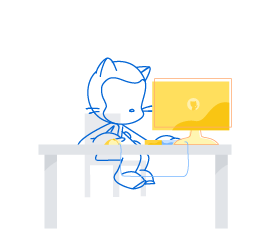
粗体和斜体
Markdown的粗体和斜体也非常简单,用**粗体**或者两个__粗体__包含一段文字就是粗体,用一个*斜体*或者一个_斜体_包含一段文字就是_斜体_
删除线
使用两个~~包含一段文字效果如下
删除线
表格
表格可能是Markdown比较累人的地方,注意表格上行空行不打空格,下行空行打两个空格,右边直接换行,: 打在哪边就表示对应方向的对齐,不写 : 默认左对齐
1 | | Java | C# | Python | |
| Java | C# | Python |
|---|---|---|
| 支持 | 支持 | 不支持 |
| 不支持 | 支持 | 支持 |
内联代码
只需要用一个撇号 (数字1左边那个键) 包裹中间的代码,用 Tap 键缩进
Markdown给了你多少钱,我双倍!
语法突出
首行由三个撇号加代码检索标准(例如:java bash C++)开头;尾行三个撇号;代码在中间
1 | public void Markdown(){ |
代码收缩
一对<details></details>标签内加一对<summary></summary>标签,在<summary>标签内写收缩说明,标签后第二行开始写需要收缩的内容
1 | <details> |
Markdown方法
1 | public void Markdown(){ |
任务列表
在gitHub中,如果你想向某人发表评论,你可以在他们名字前面加@符号:hello@TEAPER
表情符号
GitHub支持表情符号,语法:ide:,可以查看表情大全
徽章
徽章一般使用一个开源项目shields.io制作
1 | [](https://github.com/996icu/996.ICU/blob/master/LICENSE) [](https://996.icu) |









